Cho phép chuyển tiếp cổng cho Xiaomi Mi 3C

0 Đăng nhập vào bộ định tuyến mi bằng mật khẩu của bạn bằng trình duyệt web của bạn (IP mặc định: 192.168.31.1)

1 Nhấp vào tab "Advanced" từ menu trên cùng
2 Nhấp vào tab Chuyển tiếp cổng "từ menu phụ
3 Nhấp vào nút "Add Rule" trong menu "Port forwarding" cho một cổng hoặc trong phần "Range forwarding" cho nhiều cổng

4 Nhập chi tiết trên cửa sổ bật lên
Nhập tên của quy tắc
Chọn giao thức (TCP) từ menu thả xuống
Nhập cổng ngoài (80)
Nhập số cuối cùng của địa chỉ IP của máy tính cFos Personal Net đang chạy
Nhập cổng nội bộ (80)
5 Nhấp vào nút "Install"
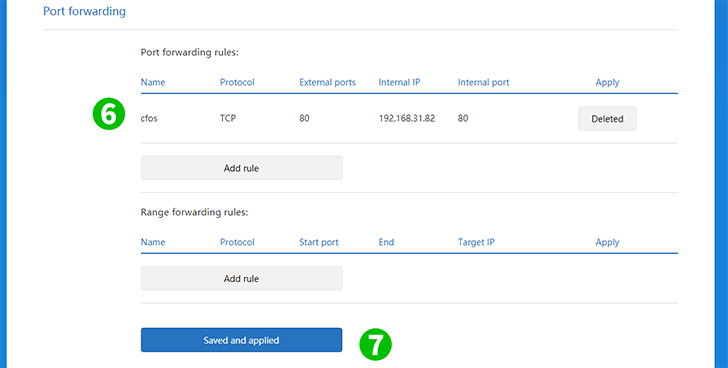
6 Xác nhận nếu quy tắc của bạn được liệt kê và kiểm tra xem nó có được nhập chính xác không
7 Nhấp vào nút được lưu và áp dụng
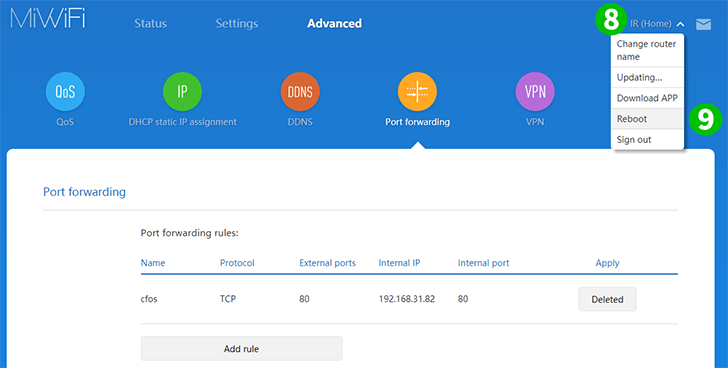
8 Nhấp vào tên của bộ định tuyến trên đầu
9 Nhấp vào nút "Reboot"
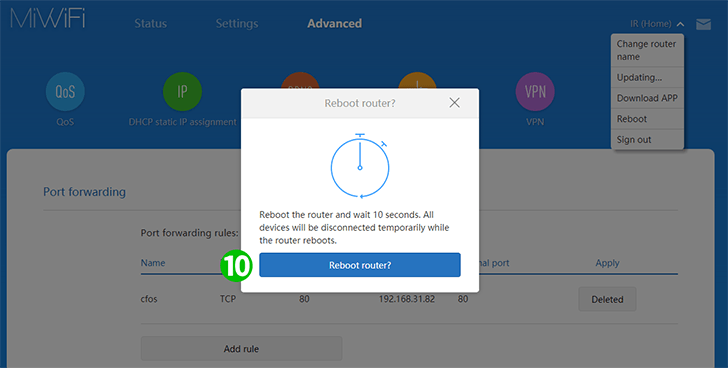
10 Nhấp vào nút "Reboot router?"
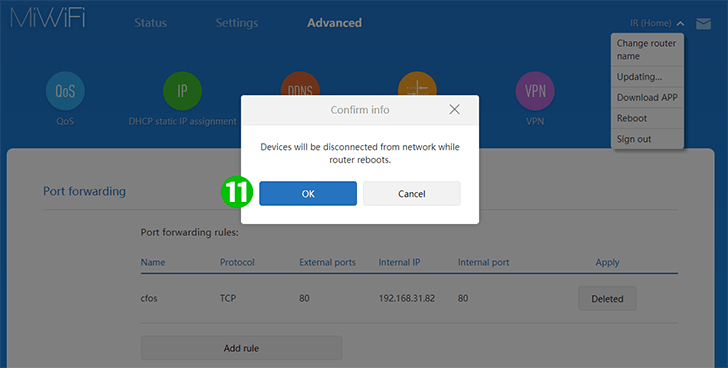
11 Nhấp vào nút "OK" và đợi bộ định tuyến khởi động lại
Chuyển tiếp cổng giờ đã được cấu hình cho máy tính của bạn!
Cho phép chuyển tiếp cổng cho Xiaomi Mi 3C
Hướng dẫn kích hoạt Chuyển tiếp cổng cho Xiaomi Mi 3C